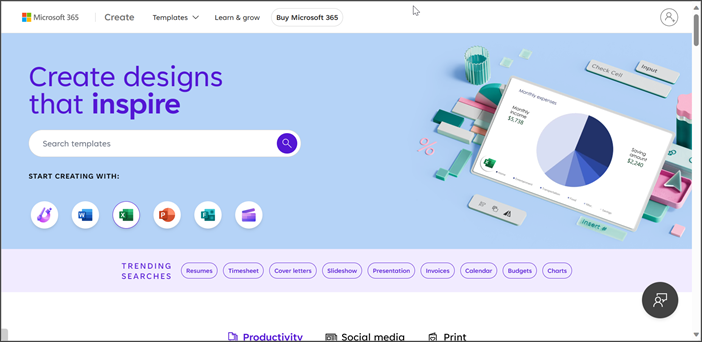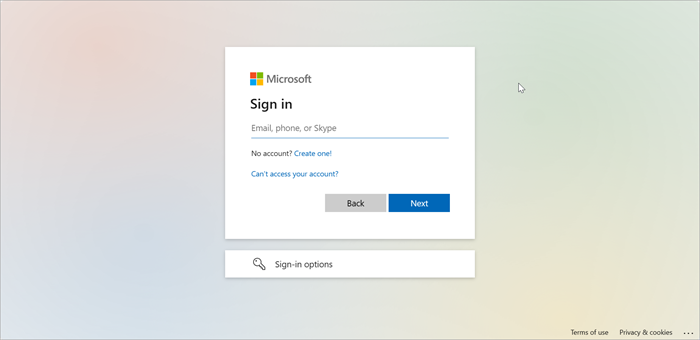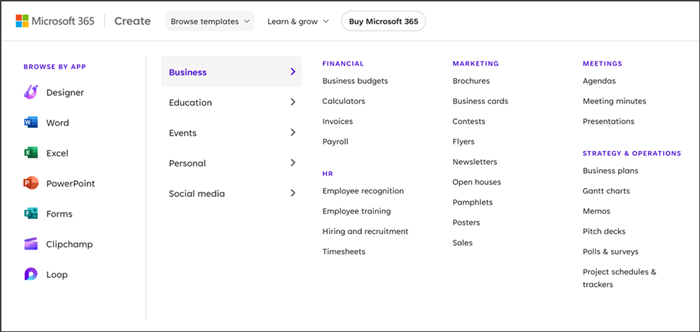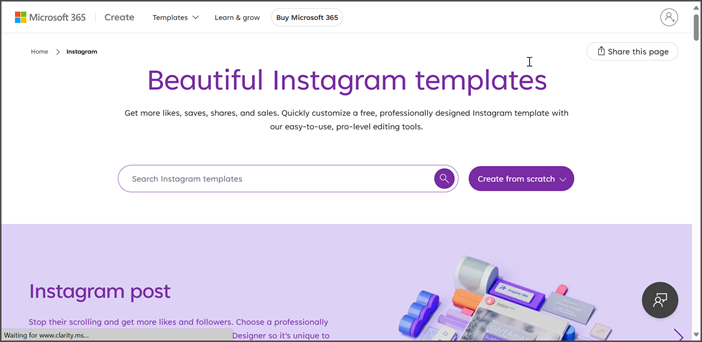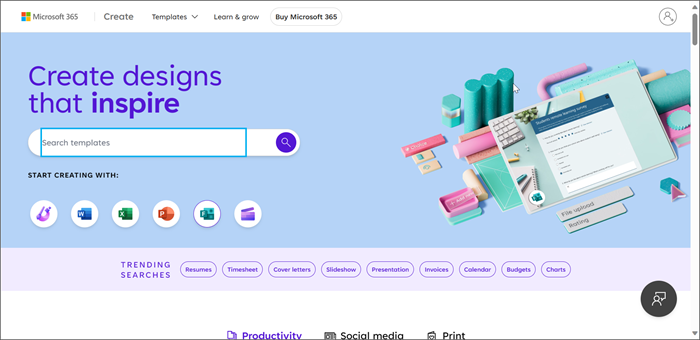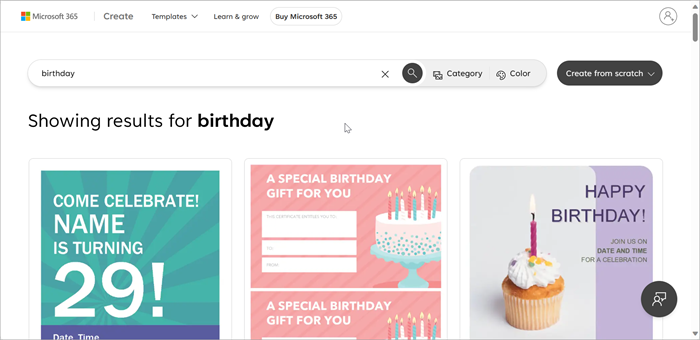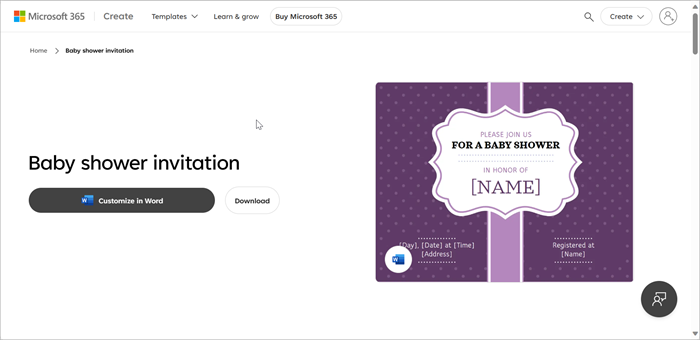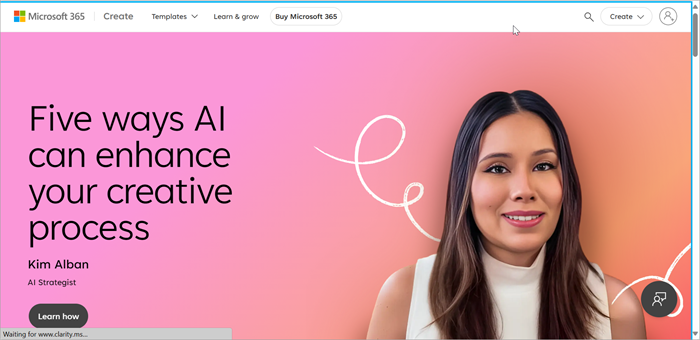Denne artikkelen gjelder for personer som bruker et skjermleserprogram, for eksempel Windows Skjermleser, JAWS eller NVDA, med Windows-verktøy eller funksjoner ogMicrosoft 365-produkter. Denne artikkelen er en del av tilgjengelighetshjelp og -læring-innholdssettet der du kan finne mer informasjon om tilgjengelighet i appene våre. Hvis du vil ha generell hjelp, kan du gå til Microsoft Kundestøtte.
Microsoft Opprett er et nettsted der du kan bli inspirert, spare tid og lage det du trenger – bedriftspresentasjoner, innlegg på sosiale medier, trykte bursdagskort, fengslende videoer og mer. På Opprett finner du en stor samling av maler som skal brukes som utgangspunkt, eller du kan opprette fra grunnen av hvis du allerede vet hva du vil gjøre. Bruk Microsoft Opprett med tastaturet og en skjermleser for å navigere og bla gjennom elementene på skjermen.
I dette emnet
Søke etter maler etter nøkkelord
Åpne Microsoft Opprett
Gå til create.microsoft.com i den foretrukne nettleseren.
Hvis du vil navigere på Opprett-siden og bla gjennom alle landemerkene, trykker du tab-tasten . Hjemmesiden består av fire hovedlandemerker.
-
Logg på/av
-
Bla gjennom maler
-
Lær & vokser
-
Kjøpe et Microsoft 365-abonnement
Logg deg på kontoen din
Før du gjør noe annet på Opprett-nettstedet, bør du først logge på med Microsoft-kontoen din.
-
Trykk tab-tasten til du hører «Logg på konto-knappen», og trykk enter.
-
Skriv inn e-post, telefon eller Skype, og gå til Neste-knappen ved hjelp av TAB-tasten , og trykk deretter ENTER.
-
Skriv inn passordet, og gå til Logg på-knappen , og trykk deretter enter for å logge på.
Navigere i malkategorier
Oppretting tilbyr et bredt utvalg av malkategorier å velge mellom. Bla gjennom malkategoriene fra rullegardinlisten for topptekst.
-
Naviger ved hjelp av TAB til du hører «Maler-knappen skjult», og trykk deretter enter.
-
Naviger ved hjelp av TAB til du hører malkategorien du vil bruke.
-
Trykk tab-tasten for å navigere i alle malene som er tilgjengelige for den valgte plattformen eller appen. Hvis du for eksempel vil utforske maler for Instagram, trykker du enter når du hører «Instagram». Den åpner utformingsmalsiden for Instagram.
-
Naviger ved hjelp av TAB til du hører «Vis alle-knappen» for å vise alle malene i kategorien samtidig.
Søke etter maler etter nøkkelord
-
Naviger ved hjelp av TAB til du hører «søkevindu», og trykk enter.
-
Skriv inn ønsket nøkkelord i søkevinduet, og trykk deretter enter for å se alle tilgjengelige maler. For eksempel: Skriv inn «fødselsdag» for å finne alle tilgjengelige maler relatert til fødselsdag.
Tips!: Hvis du ikke er sikker på hva du skal søke etter, kan du bla gjennom listen «Populære søk» på opprette hjemmesiden for å finne ideer.
-
Trykk tab-tasten for å navigere i alle malene som er tilgjengelige for nøkkelordet du har angitt.
-
Gå til Kategori - og Farge-knappene for å filtrere resultatene fra spørringen.
-
Hvis du vil bruke kategorifilter, navigerer du ved hjelp av TAB-tasten til du hører «Kategori-knapp», og trykker på ENTER.
-
Naviger gjennom alle tilgjengelige filtre ved hjelp av TAB-tasten , og trykk ENTER for å velge.
-
Hvis du vil bruke fargefilter, trykker du tab-tasten til du hører «fargeknapp» og trykker enter.
-
Naviger ved hjelp av TAB for å gå gjennom alle fargealternativene, og trykk ENTER for å velge.
-
Hvis du vil fjerne merkingen av filtrene og utvide resultatene, navigerer du ved hjelp av TAB-tasten til du hører «Fjern alt-knapp», og trykker enter.
Søkemaler laget for en bestemt app
Søkemaler for Formgivning, Word, Excel, PowerPoint, Skjemaer, Løkke og Utklipp.
-
Trykk tab-tasten til du hører «appnavn-knappen» for å åpne side- og utformingsmalene for appen du har valgt. Eksempel: Gå til Excel-knappen , og trykk deretter enter for å gå til siden der du kan utforske samlingen av Excel-maler.
-
Naviger gjennom alle tilgjengelige maler ved hjelp av TAB-tasten .
-
Hvis du vil dele siden med hvem som helst, navigerer du ved hjelp av TAB til du hører «Del denne siden-knappen». Gå deretter til Kopier-knappen , og trykk enter for å kopiere koblingen.
-
Naviger ved hjelp av TAB til du hører «søkevindu», og trykk enter og skriv deretter inn et ord eller uttrykk for å søke i malene.
-
Trykk tab-tasten for å gå til malen du vil velge, og trykk deretter enter for å åpne siden med maldetaljer.
-
Hvis du vil åpne malen i appen, navigerer du ved hjelp av TAB til du hører «Tilpass den», og deretter trykker du på ENTER.
-
Malen åpnes i appen der du kan tilpasse den.
Opprette en utforming eller fil fra grunnen av
-
Trykk tab-tasten til du hører «Opprett fra grunnen av-knapp», og trykk deretter enter.
-
Rullegardinlisten inneholder appene der du kan opprette din egen utforming eller fil fra en tom mal. Appene er:
-
Microsoft Formgivning for grafikk, bilder og sosiale innlegg.
-
Clipchamp for videoer.
-
Word for CV-er, flygeblad og andre dokumenter.
-
Excel for budsjetter, sporinger, planleggere og andre regneark.
-
PowerPoint for historiefortelling og presentasjoner.
-
Skjemaer for undersøkelser og spørrekonkurranser.
-
Løkke for tenkning, planlegging og samtidig oppretting.
-
-
Gå til ønsket app ved hjelp av TAB-tasten , og trykk enter for å åpne den tomme malen i appen.
Navigere i delen Lær & utvide
Lær & vokser, er hvor du kan få innsikt og innsidekunnskap fra eksperter, finne hurtigtipsvideoer og lese dyptgående artikler fra innholdsskapere.
-
Trykk tab-tasten til du hører «Lær og øk», og trykk enter for å navigere i learn-& utvide hovedsiden.
-
Bruk TAB-tasten til å navigere gjennom tipsene for grafisk utforming og oppretting av innhold ved å trykke enter for å lære om det valgte emnet på Microsoft Opprett.
Se også
Få inspirasjon med maler, verktøy og tips fra Microsoft Opprett
Teknisk kundestøtte for kunder med funksjonshemninger
Microsoft ønsker å tilby den beste mulige opplevelsen for alle kundene våre. Hvis du har en funksjonshemning eller spørsmål relatert til tilgjengelighet, kan du kontakte Microsoft Answer Desk for tilgjengelighet for teknisk støtte. Støtteteamet vårt for tilgjengelighet på Answer Desk er opplært i bruken av mange populære hjelpeteknologier, og kan tilby hjelp på engelsk, spansk, fransk og amerikansk tegnspråk. Gå til nettstedet Microsoft Answer Desk for tilgjengelighet for kontaktinformasjon for området ditt.
Hvis du er en bruker i offentlig sektor, kommersiell bruker eller bedriftsbruker, kan du kontakte Answer Desk for tilgjengelighet for bedrifter.